Startmenu Windows 11 werkt niet of opent niet-HERSTEL
Bijgewerkt Januari 2023: Krijg geen foutmeldingen meer en vertraag je systeem met onze optimalisatietool. Haal het nu op - > deze link
- Download en installeer de reparatietool hier.
- Laat het uw computer scannen.
- De tool zal dan repareer je computer.
Windows 11 is volledig vernieuwd en biedt een volledig vernieuwde interface zodat we als gebruikers verbeteringen, nieuws en een dynamische manier hebben om toegang te krijgen tot programma's en applicaties van Windows 11. Met het nieuwe Windows 11 Start Menu kunnen we snel doorgaan met het invoeren van onze favoriet toepassingen en al die in Windows 11. maar het is mogelijk dat om de een of andere reden het Start-menu niet werkt en ons niet toestaat om het te openen of erin te werken, dit gebeurt om verschillende redenen, zoals:
Startmenu fouten
- Fouten in Windows 11-bestandssysteem
- Fouten in systeemservices
- Omdat het een Insider-versie is, kan de Start-fout in dit geval te wijten zijn aan fouten uit de vorige versie
1. Herstel Windows 11-startmenu vanuit Taakbeheer
Stap 1
Om deze methode te gebruiken, opent u Windows Manager Windows 11-taken vanuit Begin:
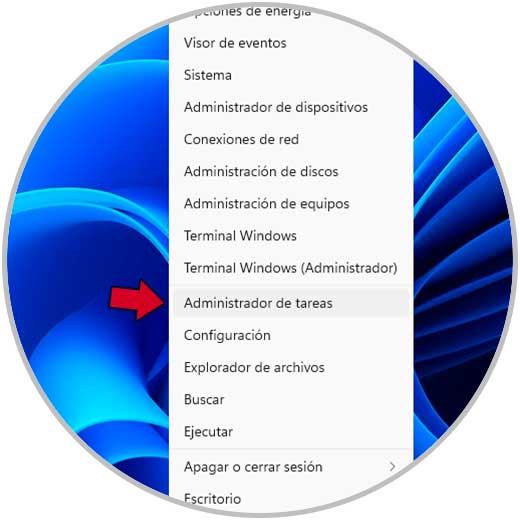
Belangrijke opmerkingen:
U kunt nu pc-problemen voorkomen door dit hulpmiddel te gebruiken, zoals bescherming tegen bestandsverlies en malware. Bovendien is het een geweldige manier om uw computer te optimaliseren voor maximale prestaties. Het programma herstelt veelvoorkomende fouten die kunnen optreden op Windows-systemen met gemak - geen noodzaak voor uren van troubleshooting wanneer u de perfecte oplossing binnen handbereik hebt:
- Stap 1: Downloaden PC Reparatie & Optimalisatie Tool (Windows 11, 10, 8, 7, XP, Vista - Microsoft Gold Certified).
- Stap 2: Klik op "Start Scan" om problemen in het Windows register op te sporen die PC problemen zouden kunnen veroorzaken.
- Stap 3: Klik op "Repair All" om alle problemen op te lossen.
Stap 2
Zoek in Taakbeheer het Start-proces waarmee het Start-menu correct op het systeem kan werken, in dit geval klikken we er met de rechtermuisknop op en selecteren we de optie "Taak beëindigen":

Stap 3
Het proces start automatisch opnieuw omdat het een essentieel proces is in Windows 11. Hierna klikken we met de rechtermuisknop op Windows Verkenner die de Windows 11-omgeving beheert, zoals het bureaublad, het menu Start, de taakbalk en anderen, door rechts te klikken selecteren we de optie "Restart":

Stap 4
Wanneer Windows Verkenner opnieuw opstart, kunnen we het Start-menu een nieuwe look geven en normaal werken, zo niet, dan klikken we opnieuw met de rechtermuisknop op Windows Verkenner en deze keer selecteren we de optie "Taak beëindigen" :
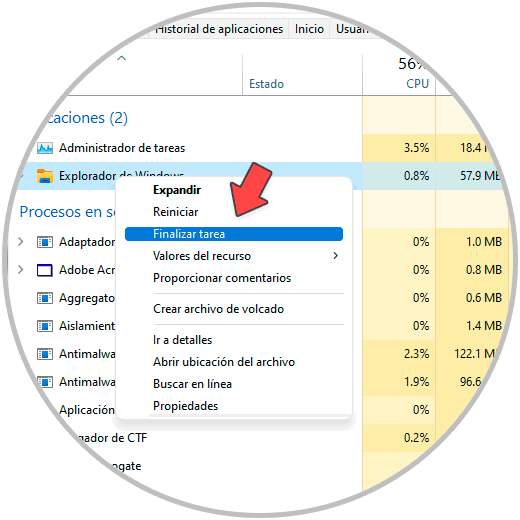
Stap 5
Aan het einde van de Windows Verkenner-taak zijn het Start-menu, de taakbalk en het bureaublad onbruikbaar:

Stap 6
Om de werking hiervan weer te herstellen, gaan we naar "Bestand-Nieuwe taak uitvoeren":
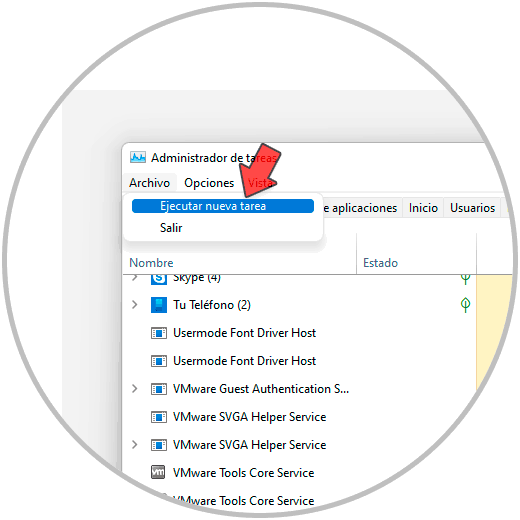
Stap 7
Daar voeren we het commando "explorer.exe" in:
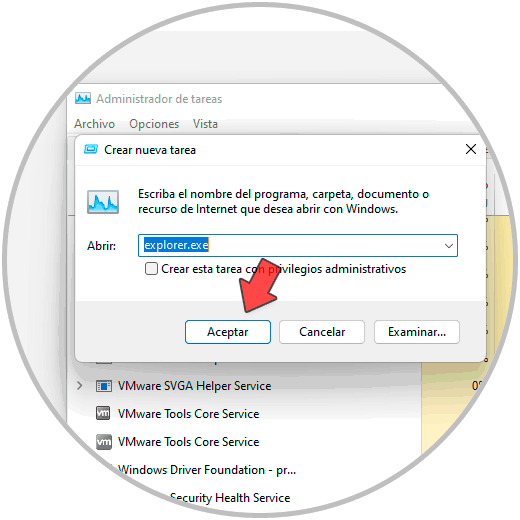
Stap 8
We klikken op OK en de Windows 11-omgeving is weer beschikbaar:
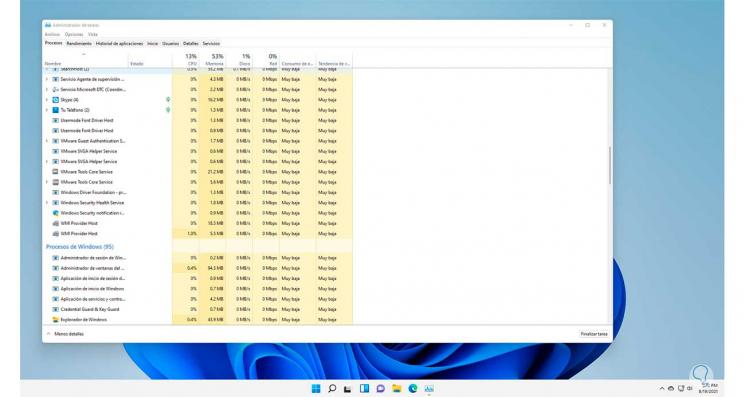
Stap 9
Open het Windows 11 Start-menu om de normale werking te zien:
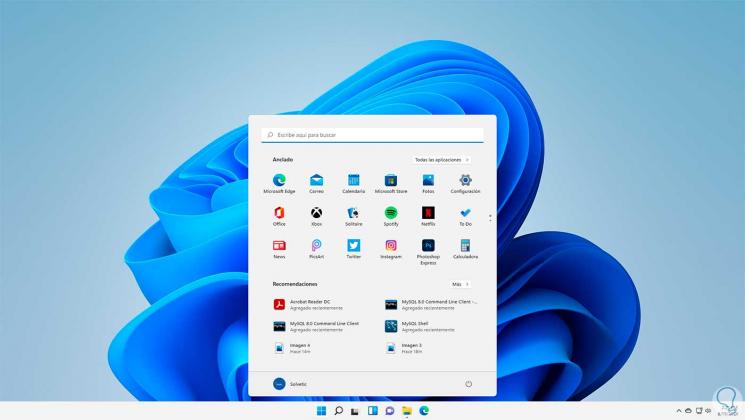
2 . Herstel het Windows 11-startmenu vanuit de Register-editor
Stap 1
Dit is een andere optie die we hebben zodat het Start-menu in Windows 10 werkt zoals verwacht, voer "regedit" in de Home-zoekmachine in. Selecteer de Register-editor

Stap 2
Het wordt aanbevolen dat voordat u hieraan werkt een systeemback-up wordt gemaakt, in de Editor gaan we naar het pad:
HKEY_CURRENT_USER-SOFTWARE-Microsoft-Windows-CurrentVersion-CloudStore-Store-Cache-DefaultAccount
Stap 3
Klik met de rechtermuisknop op DefaultAccount en selecteer de optie "Verwijderen"
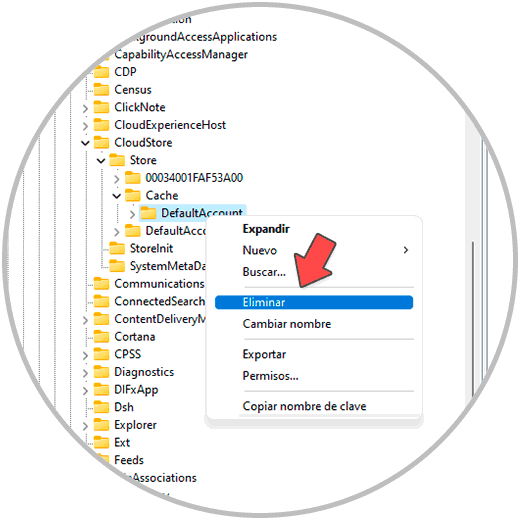
Stap 4
We zien het volgende bericht, klik op ja
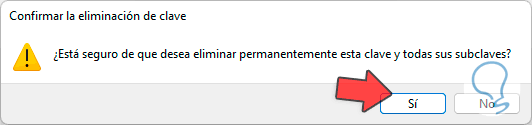
Stap 5
Pas de wijzigingen toe en het wachtwoord wordt verwijderd:
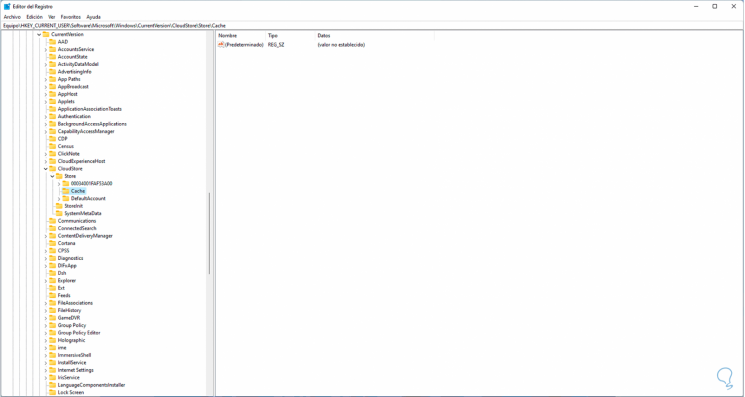
Stap 6
We openen Taakbeheer, klik met de rechtermuisknop op Windows Verkenner en selecteer "Opnieuw opstarten":
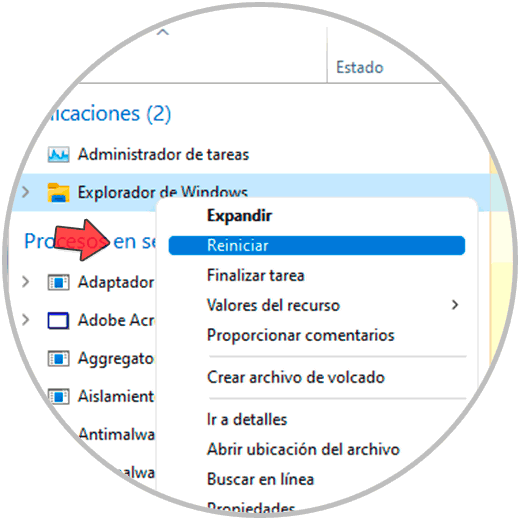
Stap 7
Open daarna het Windows 11 Start-menu om te zien of het normaal werkt:
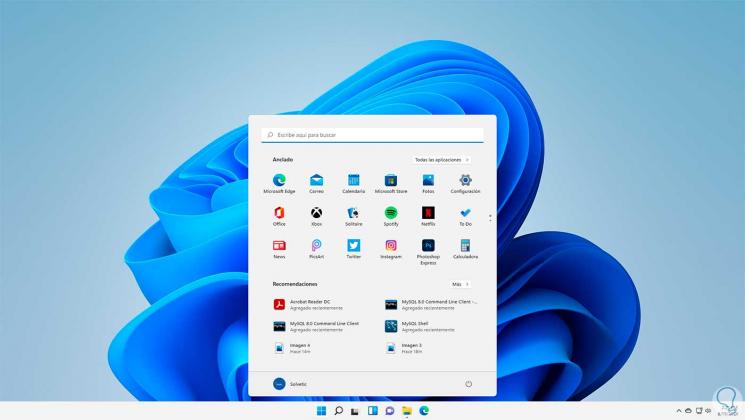
Dit zijn de opties om de werking van het menu Start in Windows 11 te herstellen.

